Come abbiamo già accennato in questo tutorial, Picto Selector è uno strumento dinamico che viene costantementeaggiornato, quindi aggiungeremo in questa sezione i nuovi miglioramenti e implementazioni che verranno apportati in futuro.
 Quest’opera è sotto licenza di Creative Commons Attribuzione-Non Commerciale-Condividi Allo stesso modo 4.0 Licenza Internazionale.
Quest’opera è sotto licenza di Creative Commons Attribuzione-Non Commerciale-Condividi Allo stesso modo 4.0 Licenza Internazionale.
Aggiungi ai pittogrammi il simbolo del plurale e dei tempi verbali (passato e futuro).
Per utilizzare questi miglioramenti, è necessario aprire Picto Selector e, dal menu Aiuto,fare clic su Controlla aggiornamenti per verificare se è stata installata l’ultima versione dell’applicazione.
Uno dei miglioramenti suggeriti da ARASAAC all’autore è stata la possibilità di includere nella parte superiore del pittogramma il simbolo + del plurale e le frecce direzionali per indicare il tempo verbale passato e futuro.
Possiamo utilizzare queste opzioni in due modi: facendo doppio clic sul pittogramma per visualizzare la finestra pop-up Pittogramma o facendo clic con il pulsante destro del mouse sul pittogramma.
In entrambi i casi, apparirà il menu Aggiungi con diverseopzioni: Niente plurale, Passato, Futuro e Personalizzato.
L’opzione Plurale ti consente di aggiungere il simbolo + in alto a destra del pittogramma come puoi vedere in questi screenshot.
Possiamo usare l’opzione per fare clic due volte sul pittogramma in modo che appaia la finestra pop-up da cui selezioneremo l’opzione Aggiungi e, in seguito, Plurale in modo che appaia il simbolo +.
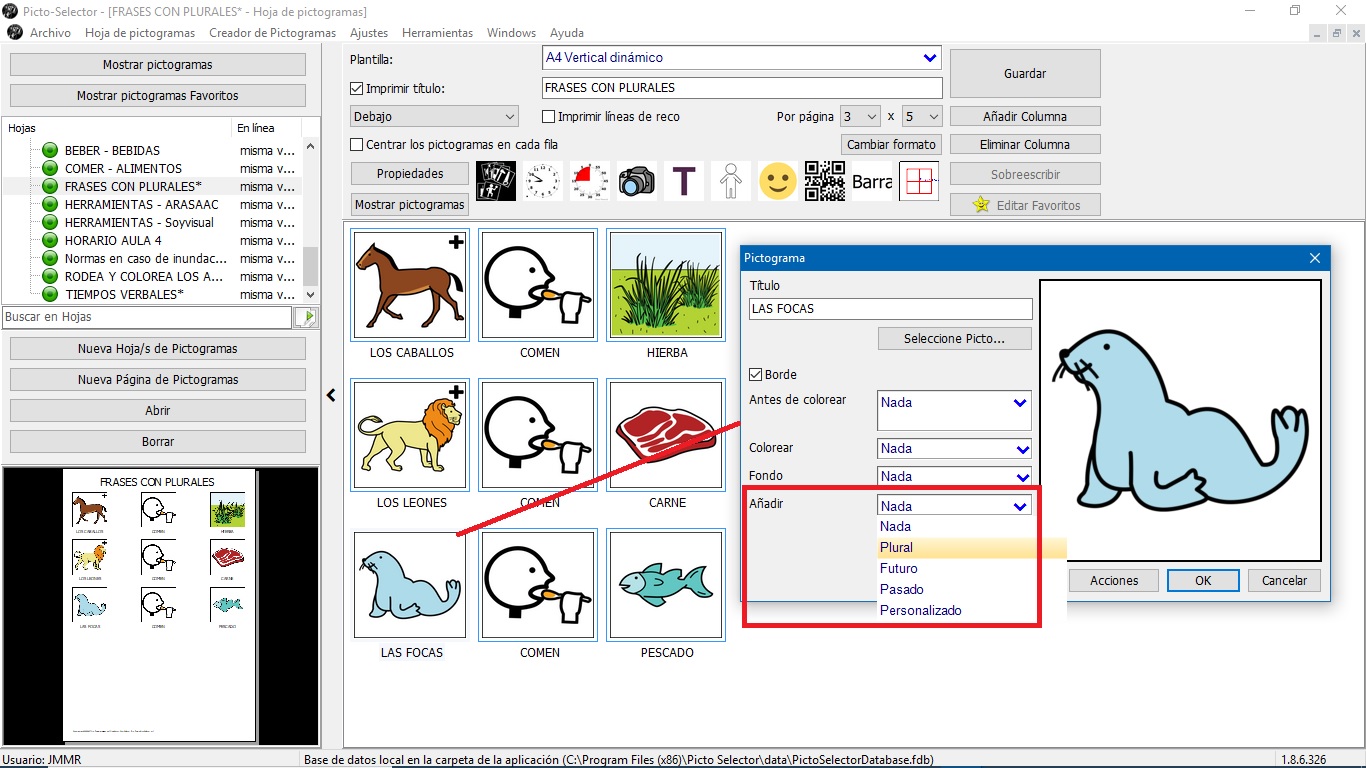
Possiamo anche utilizzare l’opzione per posizionarci sul pittogramma e premere il pulsante destro del mouse, in modo tale che appaia il menu di scelta rapida da cui possiamo selezionare l’opzione Aggiungi e, in seguito, Plurale.
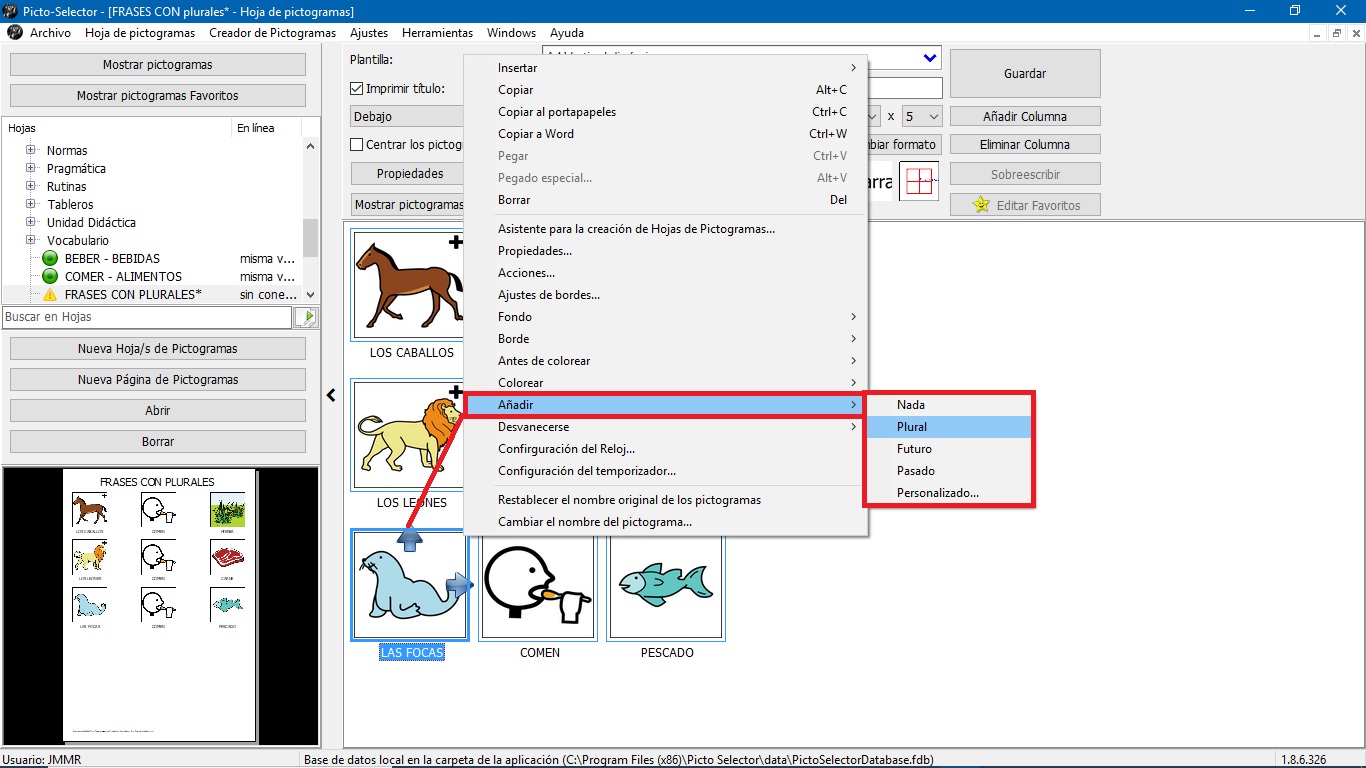
Usando uno dei due modi, in questo modo la nostra tavola sarà pronta per la stampa.
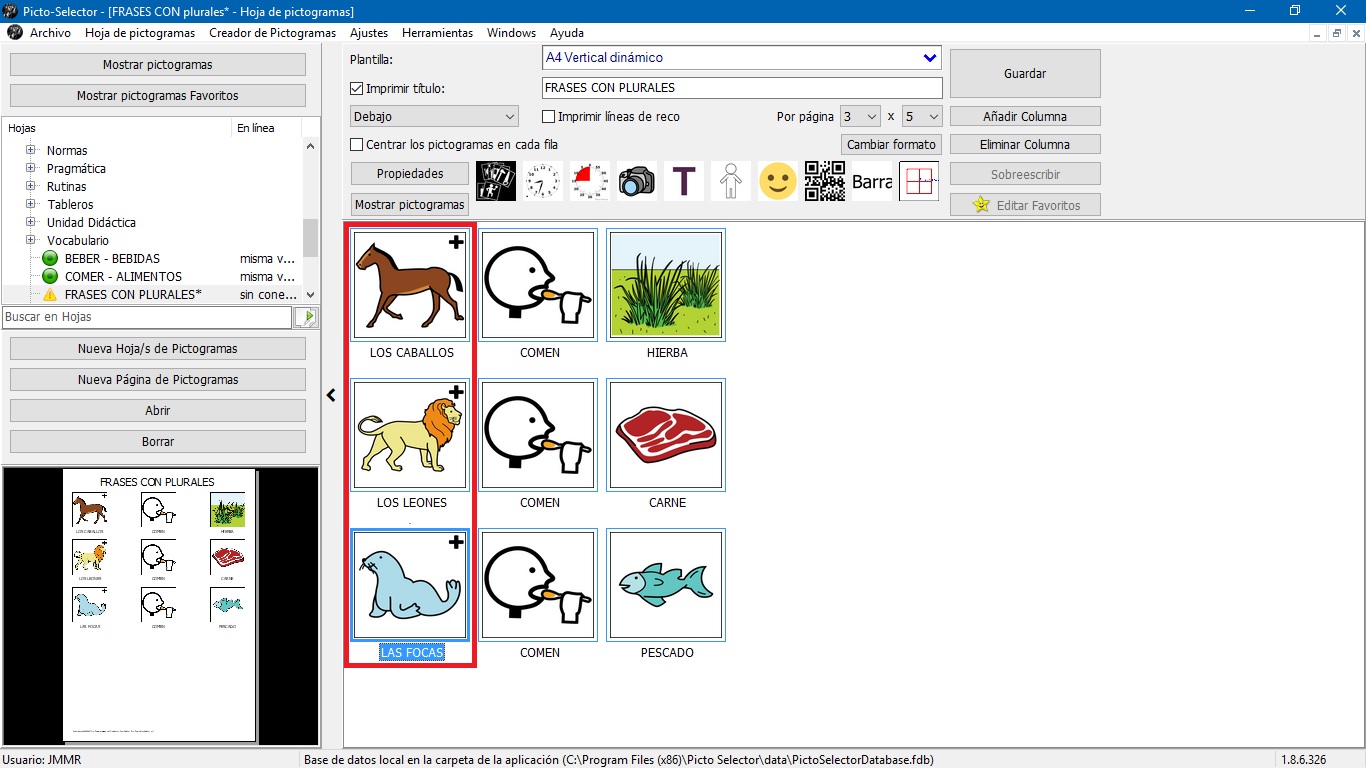
Una volta aggiunti i simboli e stampato il tabellone, questo sarà il risultato finale, in cui possiamo vedere il simbolo +, che rappresenta il plurale, nella parte in alto a destra dei pittogrammi.
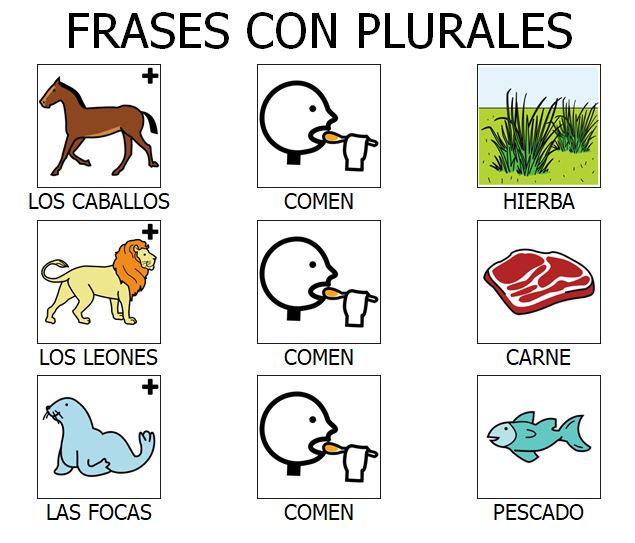 Per quanto riguarda i tempi verbali,i passaggi per accedere ai simboli delle frecce sono gli stessi che abbiamo usato per il plurale.
Per quanto riguarda i tempi verbali,i passaggi per accedere ai simboli delle frecce sono gli stessi che abbiamo usato per il plurale.
Possiamo premere il pulsante destro del mouse per aggiungere la freccia di passaggio sullato sinistro del pittogramma o la freccia futura sul lato destro.
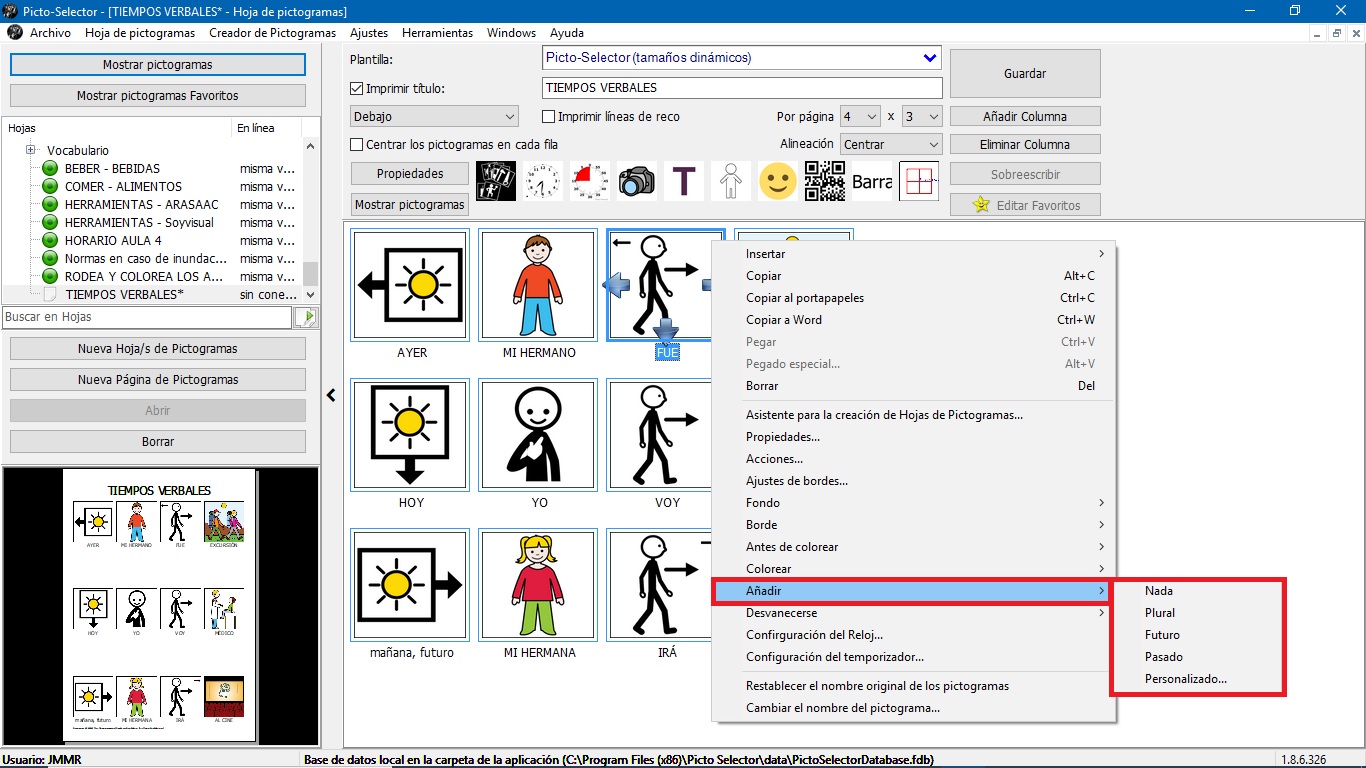
Oppure possiamo fare doppio clic sul pittogramma e nella parte inferiore della finestra pop-up, l’opzione per Aggiungere… Scorso o Futuro.
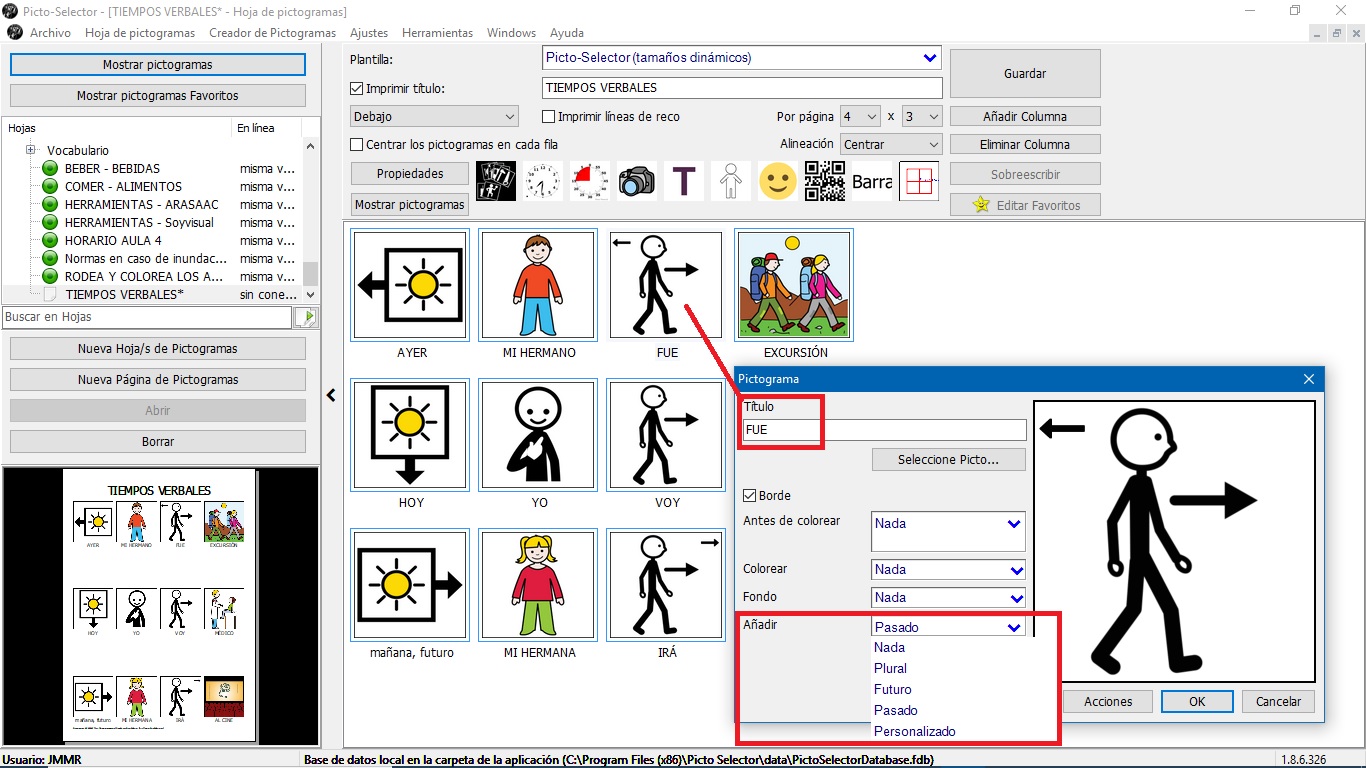
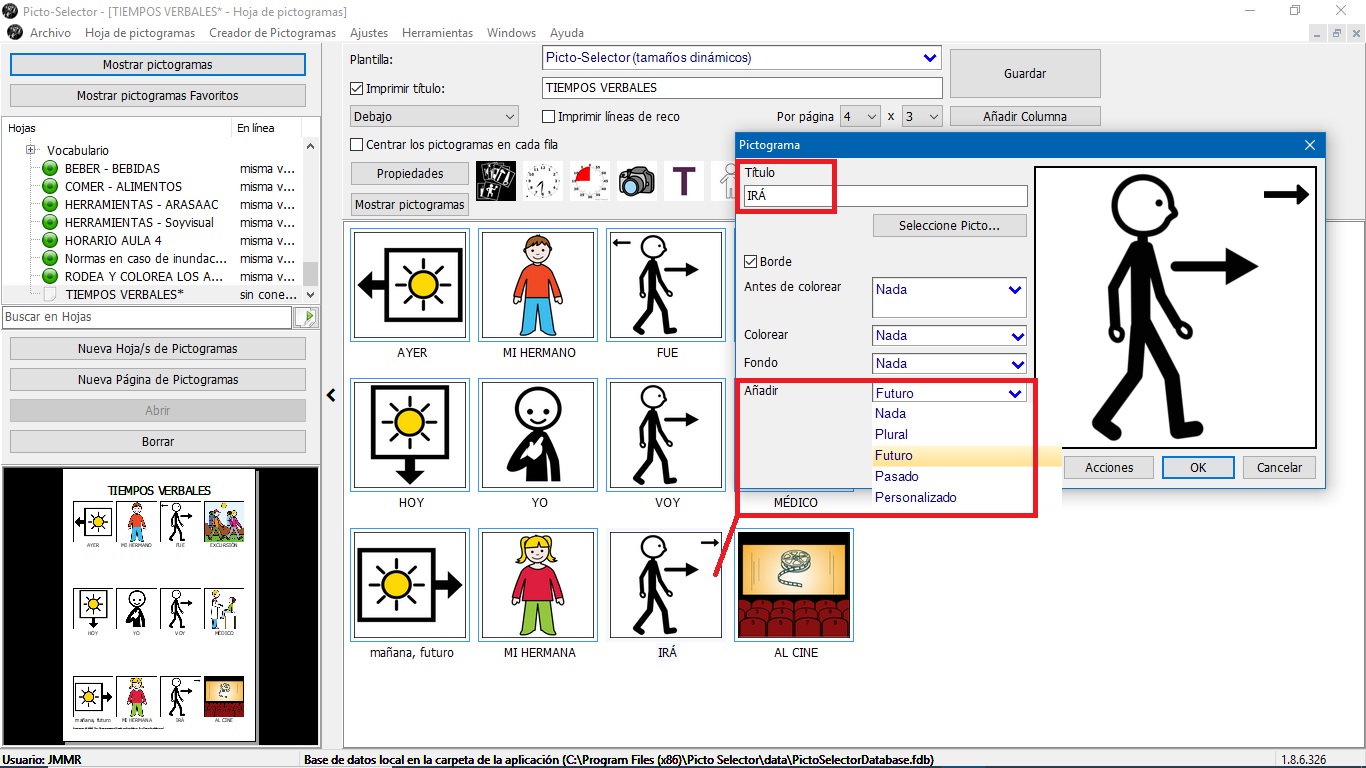
Una volta stampato, questo è il risultato finale in cui possiamo vedere il simbolo +, che rappresenta il plurale, nella parte in alto a destra dei pittogrammi.
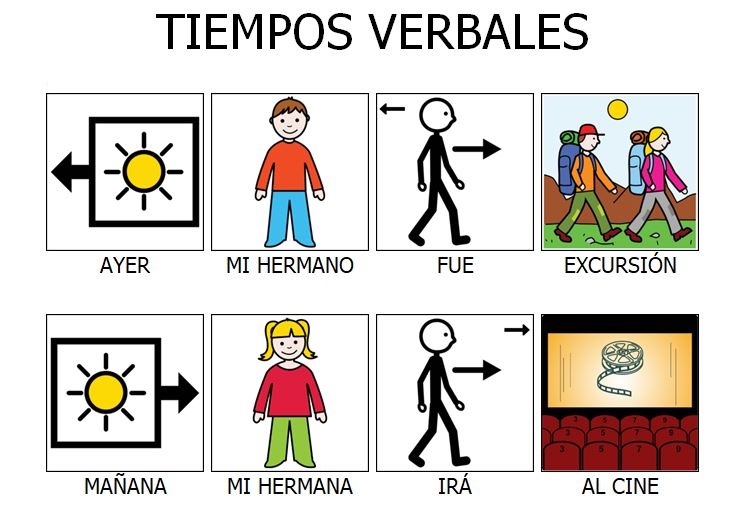
Nel caso in cui si desideri utilizzare questi pittogrammi con il simbolo + o con le frecce dei tempi verbali nei documenti o nelle presentazioni, è necessario utilizzare l’opzione Copia in Word o Copia negli appunti (Capitolo 9 di questo tutorial).
Una volta copiati in questi due strumenti, puoi premere il pulsante destro del mouse e utilizzare l’opzione Salva come immagine per usarli in AraWord.










